최근에 아이들과 나들이를 많이 하면서 사진보다는 동영상을 많이 찍게 되었는데 , 용량이 너무 커서 블로그나 다른 공간에 올릴 때 항상 용량 제한이 걸리더라고요. 그래서 동영상 편집 어플을 몇 개 다운로드하여서 했는데 용량 줄이거나 구간 자르는 작업들이 왜 이렇게 어려운지 제대로 하지도 못하고 포기하기만 했었습니다.
그런데 이 편집 어플은 굉장히 간단하고 쉽더라고요. 그래서 저같은 동영상 편집 초보분들에게 소개해드리고 , 파일도 올려드려보려고 합니다. 제가 해본 경험을 토대로 해서 사용방법도 알려드릴 테니 확인해보세요.
1. 반디컷 동영상 편집 어플
※ 동영상 편집 어플 소개
: 동영상을 자르거나 합칠 때 혹은 동영상에서 mp3 파일을 추출할 때, 인코딩 과정을 거치지 않아, 화질 손상없이 빠른 속도로 편집이 가능한 고속 무손실 동영상 편집 프로그램입니다.
- 상세정보 쉽고 빠른 동영상 자르기, 합치기(붙이기)
: 동영상의 원하는 부분만으로 영상을 만들고 싶을 때, 혹은 마음에 들지 않는 부분을 지우고 싶을때, 그리고 여러 개의 다른 동영상을 합치거나 분할하는 기능
- 원본 화질 그대로! 인코딩 없는 빠른 편집
: 반디컷의 고속 모드는 동영상 변환(인코딩) 없이 바로 편집을 해주기 때문에 원본 동영상의 화질 저하 없이 빠른 작업 기능
- 프레임 단위의 미세하고 정확한 편집
: 반디컷의 구간 상세조정은 시, 분, 초 단위뿐 아니라 1 프레임 단위로도 미세한 조정이 가능하여, 원하는 장면을 정확하게 자르거나 붙이는 작업
- 하드웨어 가속으로 저용량+고화질+초고속 편집
: 반디컷은 하드웨어(인텔 CPU)에 내장된 GPU를 이용한 하드웨어 가속을 통해, 시스템의 부하를 줄이면서도 보다 빠른 속도로 동영상 변환 및 자르기, 붙이기가 가능
2. 반디컷 어플 설치 방법
설치는 다운로드 받으신 파일을 더블 클릭하시고 다음 ▶ 동의함 ▶ 다음 ▶ 설치 버튼만 눌러주시면 금방 설치가 완료됩니다.
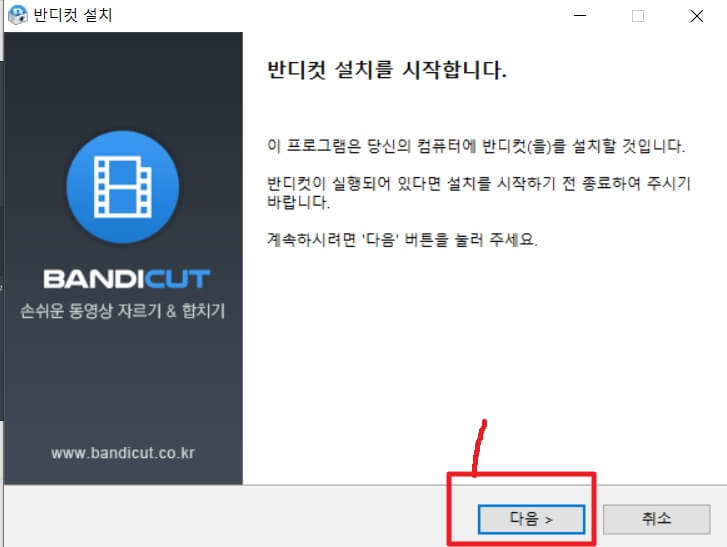


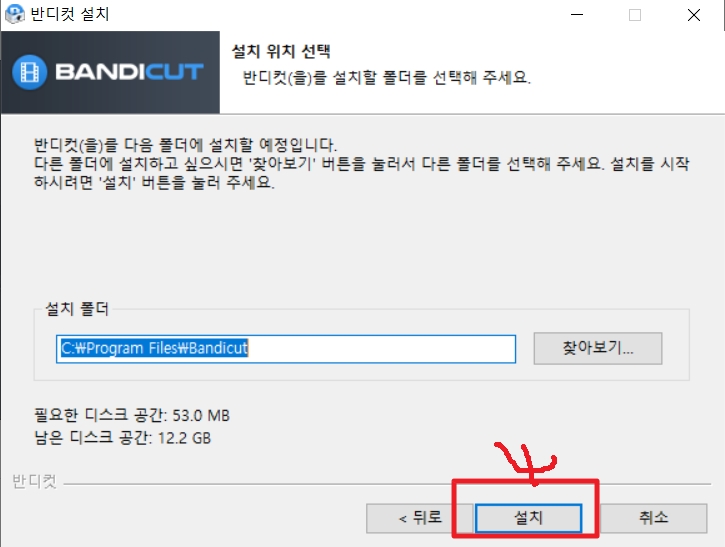
★ 반디컷 어플을 이용하여 동영상 자르는 아주 쉬운 방법
: 저도 다른 어플들 많이 써봤는데 간단히 동영상 하나 자르는 것도 어렵더라고요. 하지만 반디컷 어플을 이용하시면 아주 간단히 동영상을 자르고 용량을 줄일 수 있습니다.
① 파일 실행하시면 나오면 화면입니다. 동영상을 자르실 거면 자르기를 클릭해줍니다.
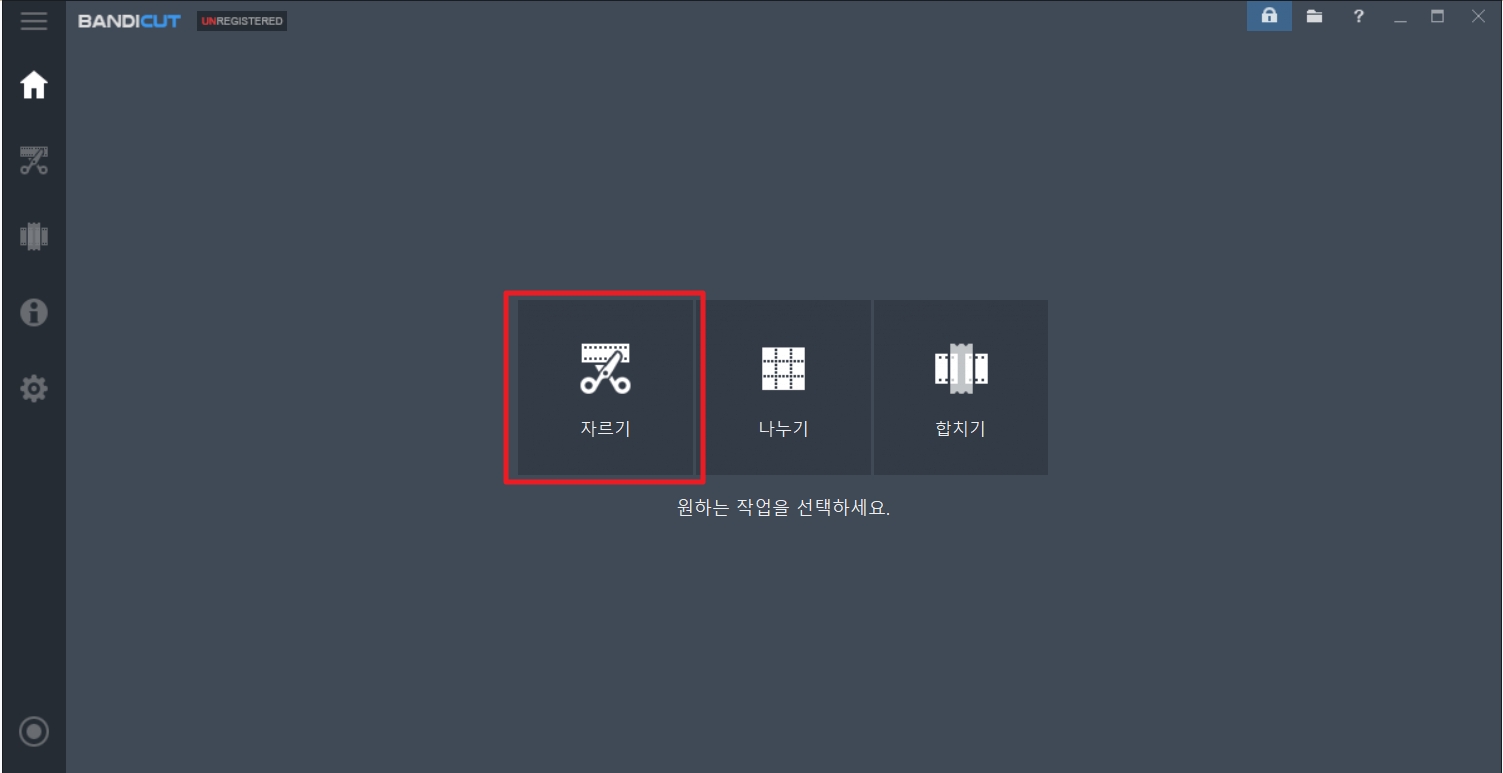
② 자르기를 누르면 편집할 동영상을 선택하고 동영상 중에서 잘라낼 부분을 마우스를 이용하시면 됩니다. 시작 부분과 끝 부분을 마우스로 끌어서 조절하시고 맨 밑에 시작을 누르시면 그 부분을 제외하고 다른 부분은 동영상이 잘리게 됩니다.
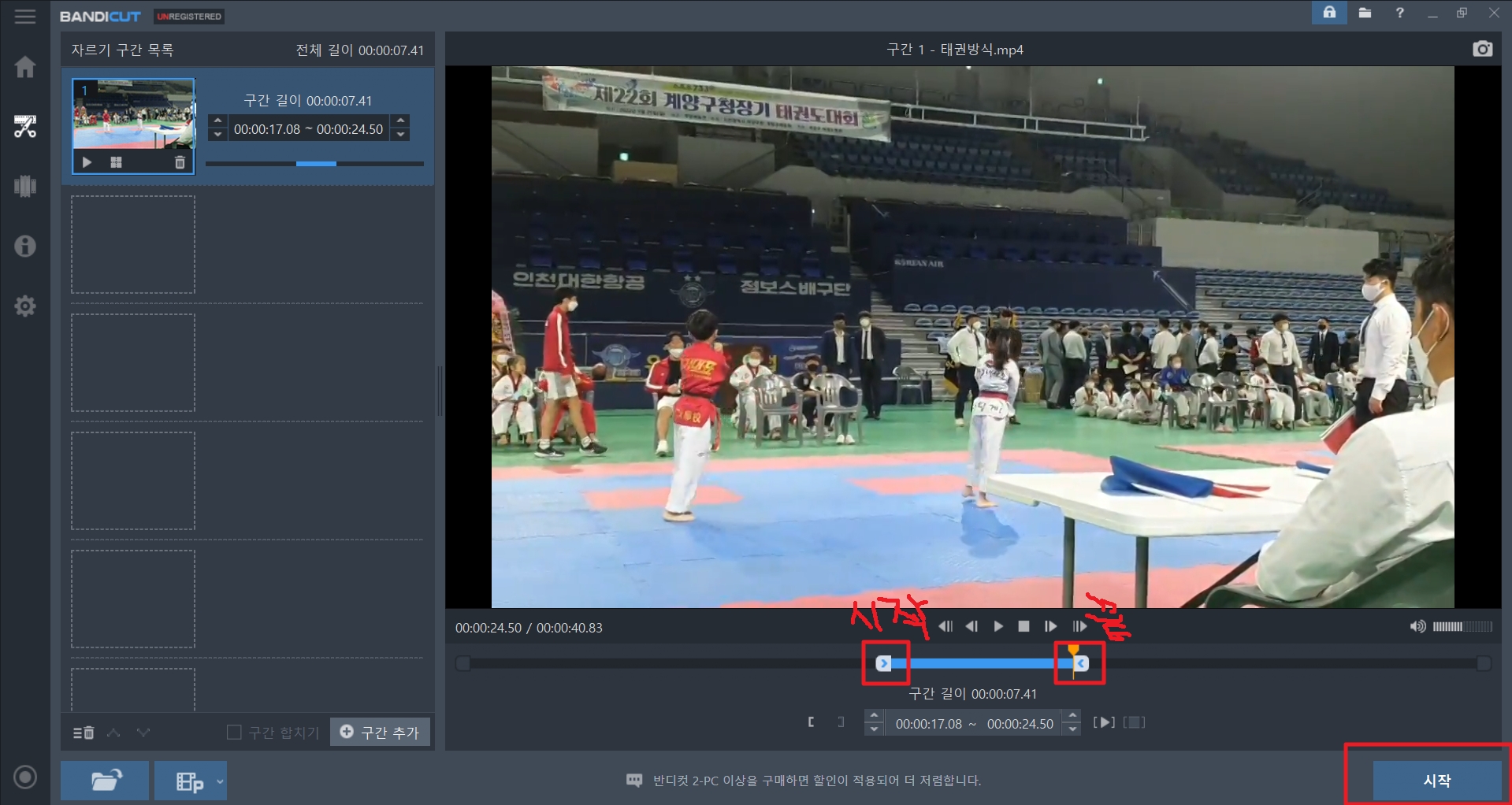
③ 시작 버튼을 누르시면 고속 모드와 변환 모드가 나오는데 고속은 빠르게 처리가 되고 , 변환 모드는 시간이 고속보다는 좀 오래 걸리게 됩니다. 시작을 다시 누르시면 처리가 되면서 동영상 자르기가 끝나게 됩니다. 파일은 열기를 통해서 편집된 파일을 확인하실 수 있습니다.
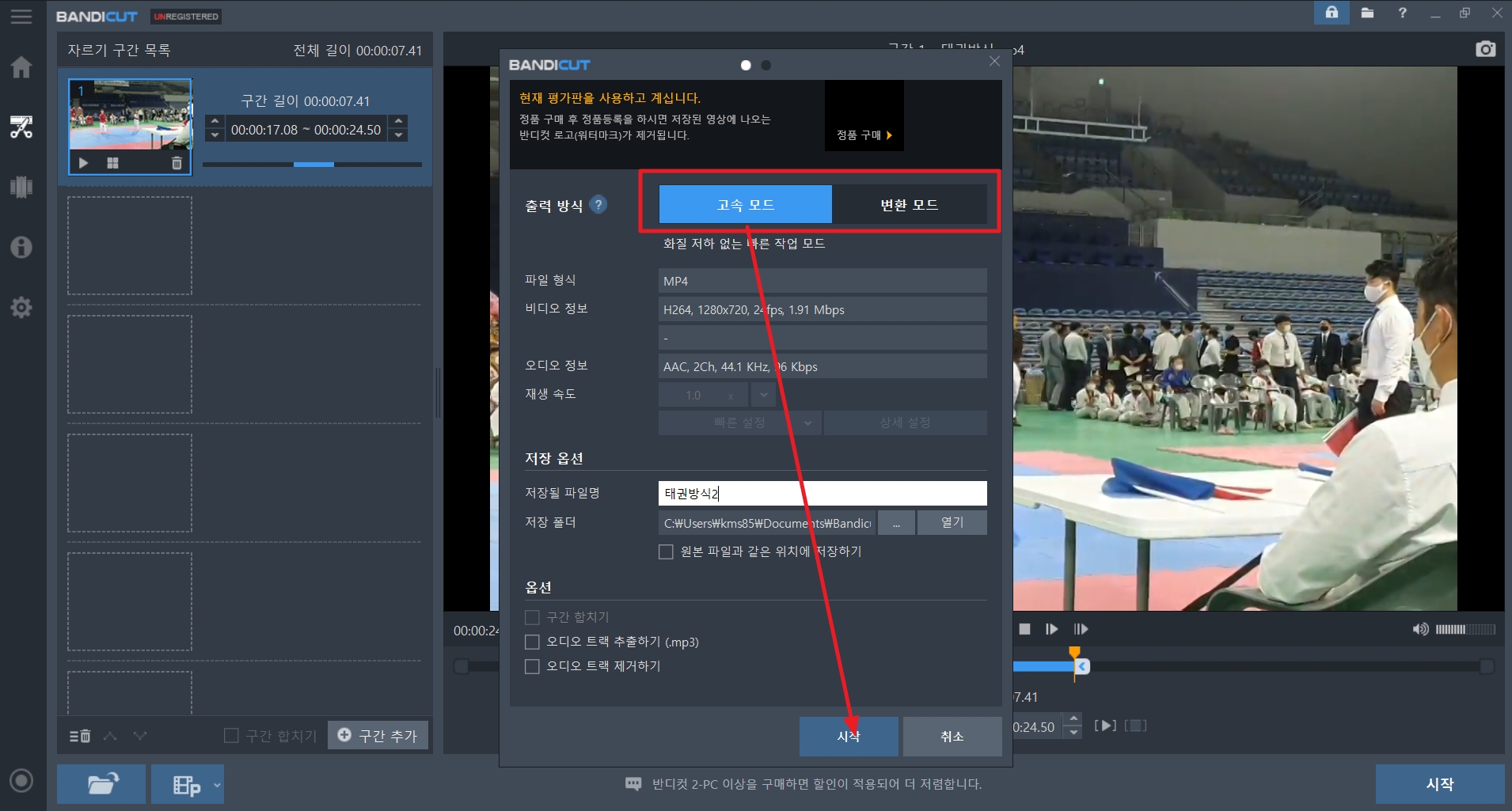
반디컷 동영상 사용방법 - 나누기 , 합치기 , 구간 삭제등 다른 사용법 알아보기☜
3. 반디컷 동영상 어플 다운로드
간단한 동영상 편집 어플 다운로드하실 수 있는 사이트 주소 첨부해드릴게요. 클릭하시면 어플을 쉽게 다운로드하실 수 있습니다.
====================== [ 어플 다운로드 ] ====================
반디컷 - 소프트웨어 자료실 드림위즈 소프트웨어
반디컷 소프트웨어 다운로드는 드림위즈 소프트웨어에서 다운로드하세요.
software.dreamwiz.com
저의 글을 읽어 주셔서 감사합니다. 오늘도 즐거운 하루 보내세요.




댓글